この記事には広告を含む場合があります。
記事内で紹介する商品を購入することで、当サイトに売り上げの一部が還元されることがあります。
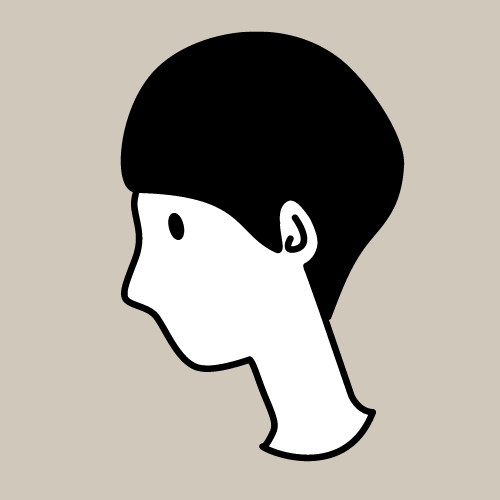
- ブログ記事は下書きした方がいいの?
- どんな方法でしているの?
- 効率の良い方法を教えて欲しい
こんな悩みを攻略する記事です。
この記事では、iPadをWordPressの記事を書くときに、下書きをした方がいいのか迷ってる人へ、iPadブロガーれおるーくが下書き不要の理由を解説します。
答えを言っちゃうと、新エディターGutenbergを使用すると、下書きするよりも直接書いていく方が最速で記事が書けるからです。
この記事を最後まで読むと、無駄のない記事作成のしかたをマスターできますので、早速実践することをおすすめします。
もう下書きは不要です! iPadブロガーのメリットを最大限活かしましょう
WordPressで記事を書く前に下書きをする。
本当に必要なのか?
私は不要だと実感しました。
なぜなら、 iPadブロガーの場合、直接書く方がはやいからです。
今までは、パソコンユーザーがWordPressを使う前提の時代でした。
しかし、今、WordPressの新エディターGutenbergの登場により、 iPadブロガー向けに最適な記事作成が可能になったのです。
このように実感したきっかけは、ノートPCのように iPadでの記事入力を、メモアプリに下書きしてからした方が早いのかな?と思い、試してみたときです。
iPadにスマートキーボードを接続し、記事を書きはじめた瞬間、文字入力も iPad直接の方が早いことに気づきました。
iPadブロガーとして、 iPadでキーボードを使わずに記事を書き始めると、キーボード操作の方が手間なのです。
これは実際に 、iPadでの操作を体験して慣れていかないとわからないと思います。
iPadブロガーの記事作成方法をご紹介します
私のやり方は、すごくシンプルです。
iPad本体のみ。
直接入力です。
WordPressの新エディターGutenbergは、ほぼプレビュー画面を見ながら記事を作成していくような方式です。
プレビュー画面とコード画面を見比べながら記事作成は不要です。
この記事を参考にしてみてください。
初YouTube動画付きで、私が記事作成のやり方を公開している記事です。
 【あとで消すかも】iPadでWordPressブログを更新している動画を紹介【初YouTube】
【あとで消すかも】iPadでWordPressブログを更新している動画を紹介【初YouTube】
とはいえ隙間時間で下書きをするならメモアプリが最適です
例えば、私の場合は会社員ですので、隙間時間で 大きいiPadを取り出して編集するってことは、正直やりにくいです。
そんな時は、iPhoneのメモアプリで記事の構成を下書き代わりに利用しています。
こんな感じですね。
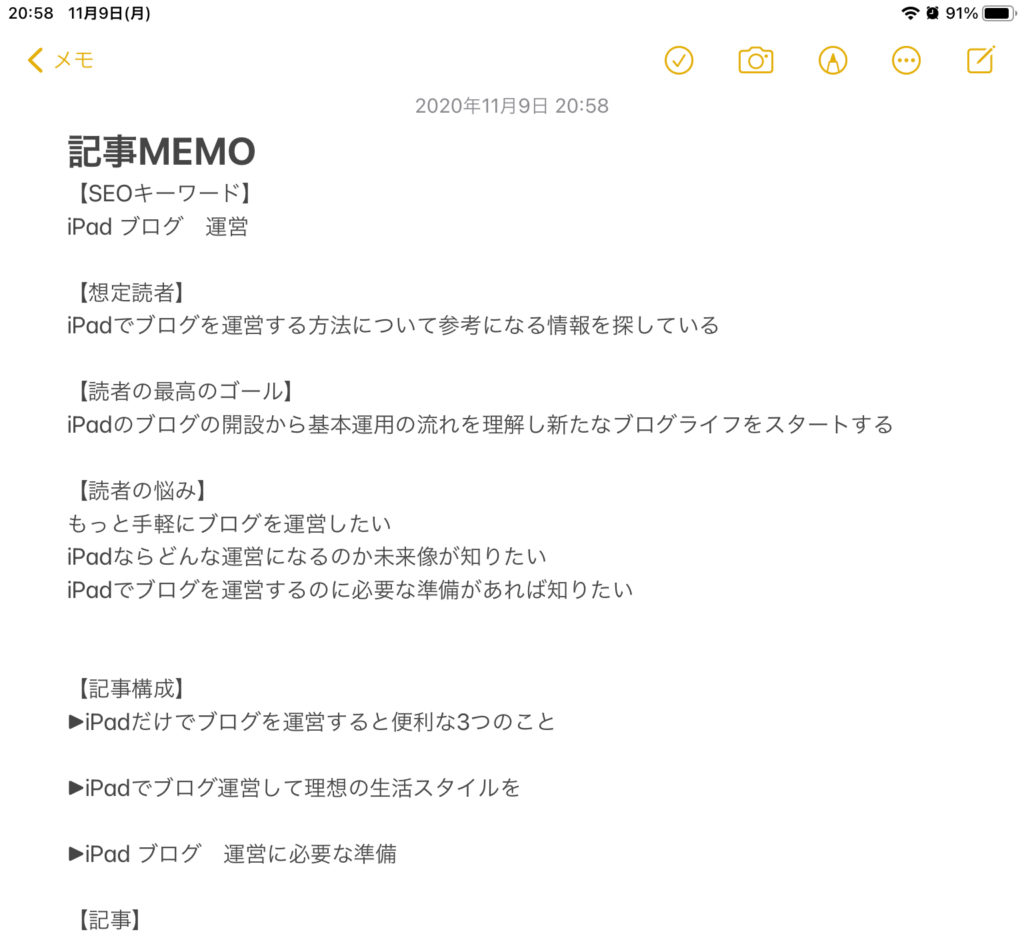
この記事の書き方は、副業コンパスで学んだ方法です。
この記事の2.2で紹介されている方法です。
参考 ブログで月500万稼ぐ僕がおすすめ!アフィリエイトツール14選副業コンパス
Appleのメモアプリに書いた内容は、すべてコピーしてWordPressに貼り付けて編集できるし、この方法はメリットがあります。
でも私のおすすめは、 iPadでWordPressに直書きが一番手っ取り早いですね。
ぜひいろんな方法を試して、自分に合うやり方を見つけてくださいね。



